Lorsque vous lancez une application à partir du menu Démarrer ou en double-cliquant sur son icône, elle n’occupe pas forcément tout l’écran. Pour maximiser la fenêtre, vous devez alors cliquer sur sa case Maximiser, dans l’angle supérieur droit de la fenêtre :
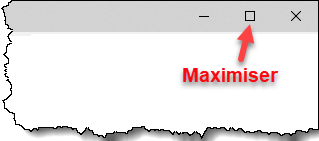
Cet article va vous montrer comment ouvrir systématiquement la fenêtre d’une application en mode maximisé. Attention, ce qui est dit ici ne concerne que les applications traditionnelles (aussi appelées Desktop) en opposition avec les applications modernes, apparues dans Windows 8.
Cliquez sur Démarrer, puis tapez les premières lettres de l’application concernée. Lorsque l’application apparait dans la partie supérieure du menu Démarrer, cliquez dessus avec le bouton droit de la souris et cliquez sur Ouvrir l’emplacement du fichier. L’explorateur de fichiers s’ouvre et affiche l’icône de raccourci de l’application :
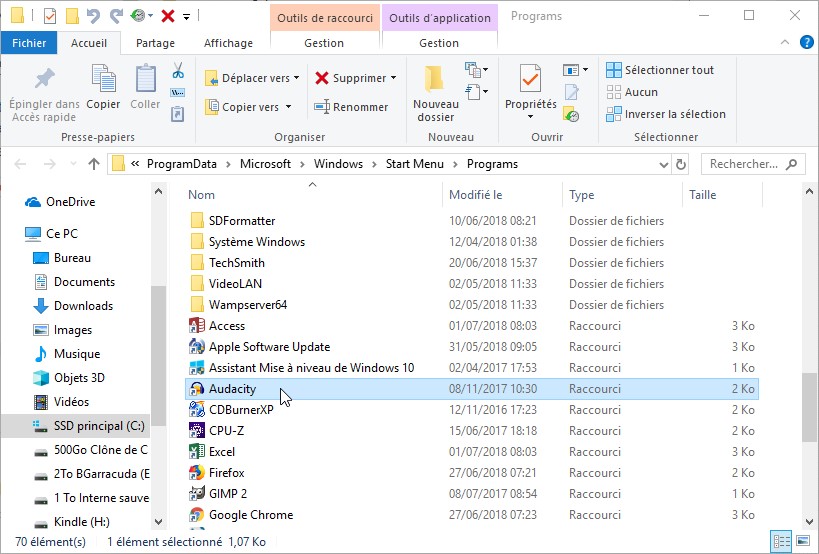
Cliquez du bouton droit sur l’icône de raccourci de l’application et sélectionnez Propriétés dans le menu. La boîte de dialogue des propriétés de l’application s’affiche. Sous l’onglet Raccourci, sélectionnez Agrandie dans la liste déroulante Exécuter et validez en cliquant sur OK :
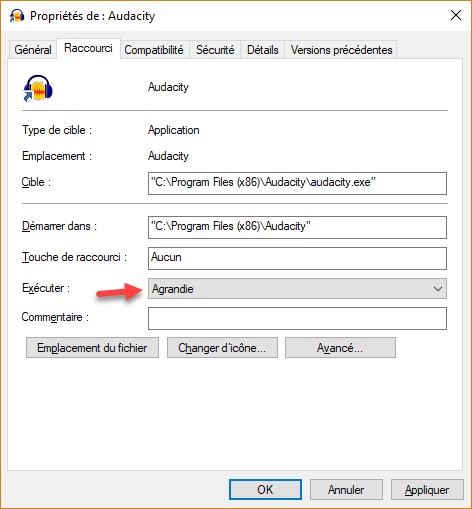
Désormais, l’application s’ouvrira toujours en mode maximisé.
Pour aller encore plus loin, vous pouvez appuyer sur la touche de fonction F11 ou utiliser le raccourci clavier Alt + Entrée. L’interface de l’application disparait et sa zone de travail est maximisée. Appuyez à nouveau sur F11 ou sur Alt + Entrée pour redonner un aspect fenêtré à l’application.

